Allente-appen finns för de flesta skärmar. Klicka dig vidare här för att läsa allt om vilka streamingenheter som stöds. Vill du istället få tips & trix och läsa om de vanligaste funktionerna? Scrolla bara ner så hittar du det där.
Lär känna Allente-appen
-
-
 Hem – din startsida
Hem – din startsida "Hem" är där du alltid hamnar när du startar appen. Där kan du alltid hitta det nyaste och populäraste innehållet i appen, en mängd olika temalistor, en snabbväg till dina tv-kanaler via ”På tv just nu” samt "Fortsätt titta".
Tips: Om det finns en liten pil eller tre prickar efter rubriken kan du klicka på den för att se mer. Du får upp en hel sida med allt streaminginnehåll under den valda rubriken. Pilen efter rubriken ”På tv just nu” leder till en egen sida med alla dina tillgängliga kanaler och för varje kanal kan du där ta del av information om pågående och kommande program.
-
 Allt om tv – dina tv-kanaler, veckoarkiv och tv-guide
Allt om tv – dina tv-kanaler, veckoarkiv och tv-guideHär samlas allt som har med tv-kanaler att göra. Du kan självklart titta direkt på det som sänds på de olika kanalerna men här kommer du också åt alla veckoarkiv från kanalerna och en tv-guide för att kunna hålla koll på tv-tablån.
Tv-kanaler väljer du antingen från listan ”På tv just nu” - som visar vilket program som sänds just nu med bild och text, eller från listan ”Kanaler” som visar respektive kanals logo och kanalplats.
Veckoarkivet sparar program i sju dagar från att de sänts. För att du enkelt ska kunna hitta bland alla program i veckoarkivet så har vi sorterat dem på olika sätt. Det finns listor som t ex ”Höjdpunkter från veckoarkivet”, ”Aktuella nyheter”, ”Veckans serier” och ”Barnens tv-favoriter”, men också andra temalistor. Klickar du på ”Veckoarkiv” kommer du till ett område där allt ligger sorterat per kanal.
Tillgång till full tv-guide, dvs med information om vad som sänds på tv en vecka framåt, finns i dagsläget för Apple TV, mobil och surfplatta samt streamingwebben. För övriga appar (Samsung och LG Smart TV samt Android TV) lanseras den lite längre fram.
Listan ”På tv just nu” har info om nuvarande och nästa program. Den funktionen finns i alla våra appar. Använder du appen för Apple TV, Samsung och LG Smart TV eller Android TV så kan du hitta en programguide - en enklare tv-guide med bilder som visar nuvarande och kommande program 7 dagar framåt samt om det finns veckoarkiv för den aktuella kanalen. När du tittar på en kanal, tryck pil höger så kommer den fram.
-
 Film & Serier – alla filmer och serier inklusive hyr och köp
Film & Serier – alla filmer och serier inklusive hyr och köpHärifrån når du både filmerna och serierna som ingår i ditt abonnemang och hela vårt utbud av hyr- och köpfilm.* Innehållet är sorterat på olika sätt så att du lätt ska kunna hitta något att se. Där finns underkategorierna ”Filmer”, ”Serier”, ”Hyr & Köp” och ”Barn” och flera olika listor med de nyaste eller senast tillagda filmerna respektive serierna samt populärt innehåll i olika kategorier. Där finns även listor för varje innehållsleverantör som du har tillgång till i ditt utbud.
*Hyr- och köpfilm
I dagsläget kan du bara genomföra själva köpet på streamingwebben (tv.allente.se) och i Allente-appen för Apple TV, Samsung och LG Smart TV samt via tv-boxarna Allente 1 och One Place.På övriga enheter, dvs mobil och surfplatta samt Android TV (Android TV-modeller, Chromecast med Google TV och Allente Streaming Hub) kan du just nu bara titta på det innehåll du redan har hyrt eller köpt på någon annan enhet.
Bra att känna till: Om du hyr via någon av våra boxar eller en smart-tv behöver du bekräfta transaktionen med en PIN-kod. Den är förinställd till 1234 och kan ändras på Min sida, under Min profil.
-
 Sportområde – för att hitta livesporten i god tid innan det börjar
Sportområde – för att hitta livesporten i god tid innan det börjarI sportområdet finns kommande och pågående sportevent sorterade i olika listor, både kronolgiskt och per sport så att du enkelt ska hitta den sport du vill se. Här hittar du också alla sportdokumentärer.
-
 Mitt innehåll – Favoriter, fortsätt titta och hyrda/köpta filmer
Mitt innehåll – Favoriter, fortsätt titta och hyrda/köpta filmerFavoriter
Här samlas de program, serier eller filmer som du har favoritmarkerat. För att göra en favoritmarkering går du in under ett program, film eller serie och markerar hjärtat (Addera till favoriter). I vissa appar kan du även favoritmarkera tv-kanaler. Det kommer du längre fram att kunna göra i alla appar men i dagsläget skiljer det sig mellan apparna. Favoriter finns just nu inte alls i vår Android TV-app men kommer så småningom.Fortsätt titta
Funktionen fortsätt titta gör det lättare för dig att hitta tillbaka till innehåll som du inte tittat klart på, oavsett om det är ett avsnitt eller en film du avslutat mitt i eller om det är en hel serie som du inte sett alla avsnitt av än. Fortsätt titta-listan under Mitt innehåll synkas mellan din olika enheter så att du enkelt kan fortsätta titta varsomhelst.
Hyrda eller köpta filmer och serier
Du kan just nu inte genomföra själva köpet av hyr- eller köpfilm på alla enheter men du kan titta på vilken enhet som helst och hittar då filmen/serien du hyrt eller köpt här under Mitt innehåll.
-
 Inställningar
InställningarHär kan du anpassa inställningarna i appen på det sätt som du själv vill.
Språk för ljud och undertexter
Ljudspråk: engelska, norska, svenska, danska och finska.
Undertexter: engelska, norska, svenska, danska och finska.
Undertexter är påslaget vid uppstart, du har alltid möjlighet att slå av eller ändra under Inställningar.Bra att känna till:
- Du kan bara ändra språk för ljud och undertexter där det finns fler språk tillgängligt.
- När du ändrar ljudspråk eller undertexter under inställningar gäller ändringen för allt innehåll, tills du ändrar den igen under inställningar.
- Du kan också ändra ljudspråk eller undertexter medan du tittar på ett avsnitt av en serie eller en film men då ändrar du bara temporärt, för just det avsnittet eller filmen du då tittar på. För att ändra temporärt, klicka på klicka på ikonen för Språk och Undertexter som syns i spelaren när du tittar.
App-språk
Menyerna i Allente-appen kan visas på engelska, norska, svenska, danska och finska.I inloggat läge använder appen automatisk det språk som är kopplat till ditt konto. Om du manuellt byter app-språk under inställningar applicerar appen det språket på alla menyer istället och sparar det för ditt konto.
I ej inloggat läge, använder appen det språk som är inställt på enheten (mobilen, smart-tv:n, surfplattan, datorn etc.) Skulle det vara ett språk som Allente-appen inte stödjer så visas alla menyer på engelska. Om du manuellt byter app-språk under inställningar applicerar appen det språket på alla menyer istället, men sparar det inte. Nästa gång appen används i det oinloggade gästläget återgår språkinställningen till enhetens inställda språk, som beskrivet ovan.
Om appen
Här hittar du bland annat ditt användarnamn och vilken app-version du använder.Medgivanden
Här hittar du godkännande för personliga rekommendationer och information om Nielsens integritetspolicy.Digital support
För att du snabbt och enkelt ska kunna få hjälp eller svar på frågor kan du ta kontakt med oss direkt via ett område under Inställningar som heter ”Kundservice”. Området är uppdelat i fem olika kategorier som alla har antingen en direktlänk eller en QR-kod (beroende på vilken app du använder) som leder till digital support.
Tips & övriga funktioner
-
-
Se från början, pausa och hoppa tillbaka i tv-kanaler
Se från början
I Apple TV, på streamingwebben och i våra smart tv-appar finns det en ikon som gör att man kan starta om ett program från början, en Se från början-knapp. Detta funkar för vissa av kanalerna.Pausa och hoppa tillbaka i tv-kanaler
När det gäller pausa och hoppa tillbaka i tv-kanalerna finns möjligheten att gå tillbaka upp till 2 timmar, men om programmet är kortare kan du bara hoppa tillbaka till pågående programs start. Det varierar mellan kanalerna vad som är tillåtet.
-
Spela upp nästa avsnitt automatiskt
Nästa avsnitt av en serie eller ett program i veckoarkivet spelas upp automatiskt när du tittat klart på ett avsnitt, vilket gör att du enkelt kan sträcktitta på t ex en serie.
När eftertexten börjar, visas Nästa och texten Nästa avsnitt börjar om 20 sekunder. När nedräkningen är över börjar nästa avsnitt automatiskt. Du kan alltid välja att avbryta genom att trycka på krysset.
-
Se mer - visa allt
På streamingwebben och i apparna för mobil och surfplatta avslutas vissa rubriker på exempelvis startsidan med en liten pil. Klickar du på pilen öppnas en ny sida med allt innehåll vi har att visa under den kategorin.
I Apple TV och i apparna för smart-tv finns motsvarande sätt att visa allt innehåll genom att klicka på ordet "allt" eller symbolen med tre prickar längst ut till höger i listan med innehåll.
-
Apple AirPlay och Google Chromecast
Allente-appen har stöd för casting från dator, mobil eller surfplatta till din tv, med Apple AirPlay eller Google Chromecast.
Så här ansluter du med Google Chromecast
1. Anslut din mobil/surfplatta/dator till samma wifi-nätverk som din Chromecast.
2. Tryck på Chromecast-symbolen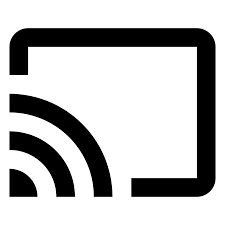 i Allente-appen.
i Allente-appen.
3. Markera din Chromecast i listan över enheter som visas och starta uppspelningen.Tips! Har du en Chromecast med fjärrkontroll kan du ladda ned Allente-appen till din Chromecast. Du hittar den - samt en massa andra streamingappar för nedladdning från Google Play Store.
Så här ansluter du med Apple AirPlay
1. Anslut din Anslut din mobil/surfplatta/dator till samma wifi-nätverk som din Apple TV, AirPlay-kompatibla smart-tv eller Mac.
2. Leta upp det du vill titta på i Allente-appen och tryck på AirPlay-symbolen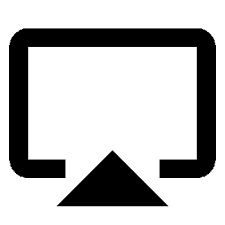 i Allente-appen.
i Allente-appen.
3. Välj din tv, Apple TV eller Mac från listan över enheter som visas.
-
Tv-guide
Det finns olika sätt att få en översikt över pågående och kommande program på dina kanaler.
- Dels finns en full tv-guide, dvs med information om vad som sänds på tv en vecka framåt. Den hittar du under området Tv och finns i dagsläget i våra appar för Apple TV, mobil och surfplatta samt streamingwebben. För övriga appar (Samsung och LG Smart TV samt Android TV) lanseras den lite längre fram.
- Listan ”På tv just nu” har info om nuvarande och nästa program. Den funktionen finns i alla våra appar.
- Använder du appen för Apple TV, Samsung och LG Smart TV eller Android TV så kan du hitta en programguide - en enklare tv-guide med bilder som visar nuvarande och kommande program 7 dagar framåt samt om det finns veckoarkiv för den aktuella kanalen. När du tittar på en kanal, tryck pil höger så kommer den fram.
-
Välj videokvalitet för att spara surf
Det är ju lätt att surfen rinner i väg om man inte har tillgång till wifi när man streamar. Därför har vi sett till att du kan begränsa mängden mobildata som används när du använder Allente-appen. Gå till Inställningar och välj Videokvalitet. Wifi ska vara frånkopplat, annars syns inte alternativet Videokvalitet.


-
Genväg till digital support
För att du snabbt och enkelt ska kunna få hjälp eller svar på frågor kan du ta kontakt med oss direkt via ett område under Inställningar som heter ”Kundservice”. Området är uppdelat i fem olika katagorier som alla har antingen en direktlänk eller en QR-kod (beroende på vilken app du använder) som leder till digital support.
Frågor & svar om Allente-appen
-
-
Hur många enheter kan jag streama på samtidigt?
Ditt Allente-konto är personligt och du kan streama på upp till fyra enheter samtidigt. En enhet kan exempelvis vara en dator, mobiltelefon, surfplatta, smart-tv, Apple TV eller en Chromecast. Har du en box från oss räknas det som en enhet när du streamar från den. Försöker du spela upp innehåll från ytterligare en enhet byts en annan enhet ut automatiskt. Får du upp en informationsruta om att du nått max antal enheter får du återgå till en av de enheter du använt tidigare för att fortsätta titta.
Bra att känna till: För vissa kanaler finns det ytterligare begränsningar som gör att du bara kan titta på den kanalen på en eller ett fåtal enheter samtidigt. Om du försöker öppna samma kanal på ännu en enhet får du ett meddelande i appen om att du måste byta kanal.
-
Kan jag hyra och köpa film hos Allente?
Ja det kan du göra. Du hittar hyr- och köpfilm under kategorin Film & Serier på webben (tv.allente.se) och i Allente-appen för Samsung och LG Smart TV. Via tv-boxarna Allente 1 och One Place finns Hyr- och köp direkt i huvudmenyn.
På övriga enheter, dvs Apple TV, mobil och surfplatta samt Android TV (Android TV-modeller, Chromecast med Google TV och Allente Streaming Hub) kan du just nu inte genomföra själva köpet. Däremot kan du titta på det innehåll du redan har hyrt eller köpt på någon annan enhet. Gå till kategorin Mitt innehåll för att spela upp filmen.
Bra att känna till: Om du hyr via någon av våra boxar eller en smart-tv behöver du bekräfta transaktionen med en PIN-kod. Den är förinställd till 1234 och kan ändras på Min sida, under Min profil.
-
Kan jag ladda ner filmer och serier och titta offline?
Att kunna ladda ner innehåll och titta offline är en funktionalitet som inte finns i Allente-appen, men Viaplay, HBO Max och TV4 Play har det i sina egna appar.
-
Hur kan jag byta ljudspråk eller slå på undertexter på olika typer av innehåll?
Du hittar inställningarna för ljudspråk och undertexter under "Inställningar".
Gör du ändringen direkt under inställningar gäller ändringen för allt innehåll, fram till dess att du ändrar den igen under inställningar.
Du kan också ändra ljudspråk eller undertexter medan du tittar på ett avsnitt av en serie eller en film men då ändrar du bara temporärt, för just det avsnittet eller filmen du då tittar på. För att ändra temporärt, klicka på ikonen för Språk och Undertexter som syns i spelaren när du tittar.
Du kan bara ändra språk för ljud och undertexter där det finns flera språk tillgängligt.
-
Vilka smart-tv-modeller finns Allente-appen till?
Allente-appen finns för LG och Samsung Smart TV-modeller från 2018 samt till Android TV-modeller med ett operativsystem på minst 8.0 - bl.a. Sony, Philips och Toshiba. Dessutom finns appen till andra Android TV-enheter som Chromecast med Google TV, Xiaomi Mi TV eller Allente Streaming Hub.
-
Finns Allente-appen till Chromecast med Google TV?
Ja det gör den. Det är Allentes Android TV-app som används för Chromecast med Google TV. Den finns att ladda ned från Google Play Butik.
-
Vilken bredbandshastighet krävs för att titta i Allente-appen med god kvalitet?
Det krävs en snabb och stabil internetuppkoppling, med en bredbandshastighet på minst 30 Mbit/s, för att streama innehållet i Allente-appen med god kvalitet.
-
Vad kan jag se i Allente-appen?
I Allente-appen finns streamade tv-kanaler, veckoarkiv samt filmer och serier från flera streamingtjänster. Vilket innehåll du kan se beror på vilket tv-paket du har. Alla kunder har dock möjlighet att hyra och köpa film och serier.
-
Kostar Allente-appen någonting extra?
Nej, Allente-appen ingår för alla tv-kunder hos Allente och är helt kostnadsfri. Utbudet i appen baseras på vilket tv-paket du har.
-
Kan jag gå direkt till andra streamingtjänster från Allente-appen?
I nästan alla våra appar har vi en lista på startsidan som kallas Streamingtjänster. Där kan du klicka dig vidare till andra appar som t ex SVT Play, Viaplay och HBO Max.
När det gäller HBO Max länkas du alltid vidare till deras app när du startar en HBO Max-film eller -serie i Allente-appen. I Allente-appen ser du alla titlarna från HBO Max ”precis som vanligt” men du spelar upp innehållet i HBO Max-appen. Är du inloggad i HBO Max-appen så startar din film/serie direkt. Annars behöver du först se till att du har aktiverat ditt HBO Max-konto och loggat in innan du kan börja titta.
